Q&Aナンバー【4606-6020】更新日:2006年12月12日
このページをブックマークする(ログイン中のみ利用可)
[インスタントMyMedia] リモコンが添付されていない機種で、DVDを再生する方法を教えてください。
| 対象機種 | 2006年夏モデルFMV-BIBLO MG70S/T、他・・・ |
|---|---|
| 対象OS |
|
 質問
質問
インスタントMyMediaを使っています。
リモコンが添付されていない機種で、DVDを再生する方法を教えてください。
リモコンが添付されていない機種で、DVDを再生する方法を教えてください。
 回答
回答
リモコンが添付されていない機種の場合、パソコン本体の「フラットポイント」を使って次の手順で操作をします。


- パソコンの電源が切れている状態で、パソコン本体の「インスタント/モード(または、インスタント/省電力)」ボタンを押します。
インスタントMyMediaのメインメニューが表示されます。 - パソコンのCD/DVDドライブに、再生をしたいDVDをセットします。
- 「DVD/CD」をクリックします。
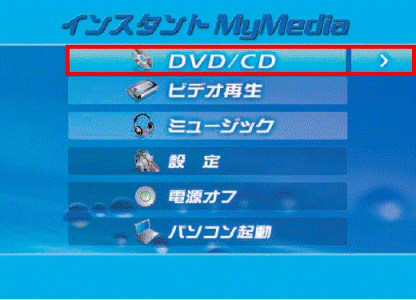
- 再生が開始されます。
- DVD再生中は、「操作パネル」の次のボタンをクリックして操作をすることができます。

「操作パネル」は、再生中にフラットポイントに触れると表示します。- 「再生/一時停止」ボタン

DVDを再生中に、「再生/一時停止」ボタンをクリックすると、再生を一時的に停止します。
もう一度「再生/一時停止」ボタンをクリックすると、再生が再開されます。
FMV-BIBLO MGシリーズの場合、ワンタッチボタンの「再生/一時停止」ボタンを使うこともできます。 - 「早送り」ボタン / 「巻戻し」ボタン

再生中に「早送り」ボタンをクリックすると、再生が早送りされます。
「巻戻し」ボタンをクリックすると、再生が巻き戻されます。
「再生/一時停止」ボタンをクリックすると、再生が再開されます。 - 「順スキップ」ボタン / 「逆スキップ」ボタン

再生中に「順スキップ」ボタンをクリックすると、再生中のチャプターをスキップして次のチャプターの先頭から再生されます。
また、チャプターの再生開始直後に「逆スキップ」ボタンをクリックすると、一つ前のチャプターに戻って再生されます。
チャプターの再生が始まってから、10秒以上経過した状態で「逆スキップ」ボタンクリックすると、再生中のチャプターが最初から再生されます。
FMV-BIBLO MGシリーズの場合、ワンタッチボタンの「順スキップ」ボタン / 「逆スキップ」ボタンを使うこともできます。 - 「停止」ボタン

DVDを再生中に「停止」ボタンクリックすると、DVDの再生が停止されます。
FMV-BIBLO MGシリーズの場合、ワンタッチボタンの「停止/取り出し」ボタンを使うこともできます。 - 「音量」ボタン

「+」ボタンをクリックすると音が大きく、「−」ボタンをクリックすると音が小さくなります。
また、キーボードの【Fn】キーを押しながら、【F9】キーを押すと音が大きく、【Fn】キーを押しながら、【F8】キーを押すと音が小さくなります。 - 「消音」ボタン

「消音」ボタンをクリックすると、音を消すことができます。
もう一度「消音」ボタンをクリックすると、音が出るようになります。
また、キーボードの【Fn】キーを押しながら、【F3】キーを押すと、音を消すことができます。
もう一度キーボードの【Fn】キーを押しながら、【F3】キーを押すと、音が出るようになります。

- DVDをパソコンから取り出す方法について
DVDを取り出す場合は、インスタントMyMediaのメインメニューで、CD/DVDドライブの「CD/DVD取り出しボタン」を押して取り出します。
FMV-BIBLO MGシリーズの場合、ワンタッチボタンの「停止/取り出し」ボタンを使うこともできます。 - DVDを前回のつづきから再生(レジューム再生)をする方法については、次のQ&Aをご覧ください。
 [インスタントMyMedia] リモコンが添付されていない機種で、DVDを前回のつづきから再生する方法を教えてください。(新しいウィンドウで表示)
[インスタントMyMedia] リモコンが添付されていない機種で、DVDを前回のつづきから再生する方法を教えてください。(新しいウィンドウで表示)
- 「再生/一時停止」ボタン



